Para configurar la información de una página de colección de productos, vaya a la sección Páginas y haga clic en Mis páginas dentro del administrador del sitio.

¿Cómo agrego una página de colección de productos? (haga clic para obtener una respuesta)
Haga clic en el botón Agregar página de colección de productos.

Se abrirá una ventana y se le pedirá que seleccione una colección, ingrese un nombre de página y un slug. El slug es la versión amigable con URL del nombre. Por lo general, está todo en minúsculas y contiene solo letras, números y guiones. Utilice el menú desplegable Colección para navegar por sus colecciones de ESP+. Puede usar el cuadro Buscar colecciones para empezar a escribir el nombre de la colección y localizarla más rápidamente. Cuando se selecciona la colección, el nombre de la página y el slug se generarán automáticamente. Puede optar por actualizar estos campos o utilizar la información proporcionada. Cuando esté listo, haga clic en el botón Agregar página.
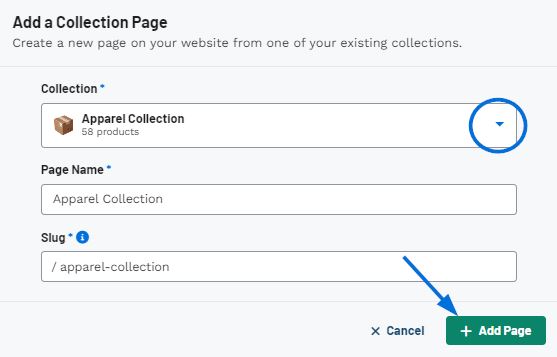
En la sección Mis páginas, todas las páginas disponibles para su sitio se enumerarán alfabéticamente. Para modificar una página de colección de productos, haga clic en el icono de tres puntos y luego haga clic en Editar colección de productos.
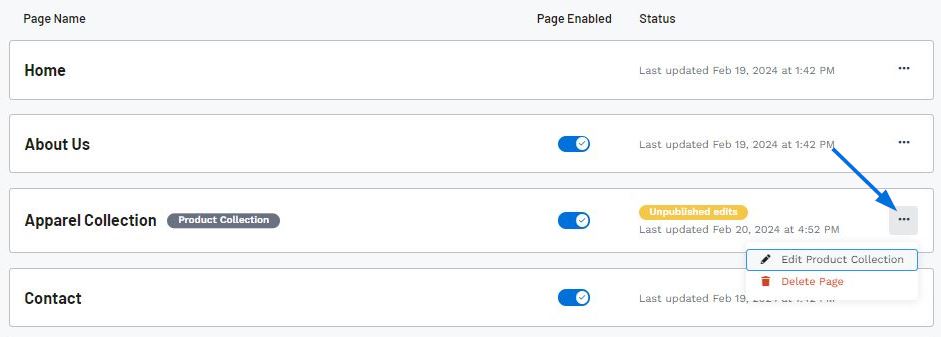
A continuación, se abrirá la colección y podrá actualizar la información de la colección, incluidos el título, la descripción y los productos. Los cambios realizados en la información de la colección se actualizarán instantáneamente en la colección de productos de su sitio web ESP+. Es importante tener en cuenta que si se modifica el título de la colección, se actualizará en la página de la colección de productos, pero el título de la página no se actualizará.
¿Qué sucede si quiero actualizar el título de la página en la navegación del sitio?
Dado que una colección de productos solo se puede aplicar una vez por sitio, deberá eliminar la página existente y crear una nueva página con la colección de productos deseada.
Para volver a la página de administración de sitios web de ESP+, haga clic en Sitios web en la barra de herramientas principal y, a continuación, haga clic en el mosaico del sitio que desea editar.



